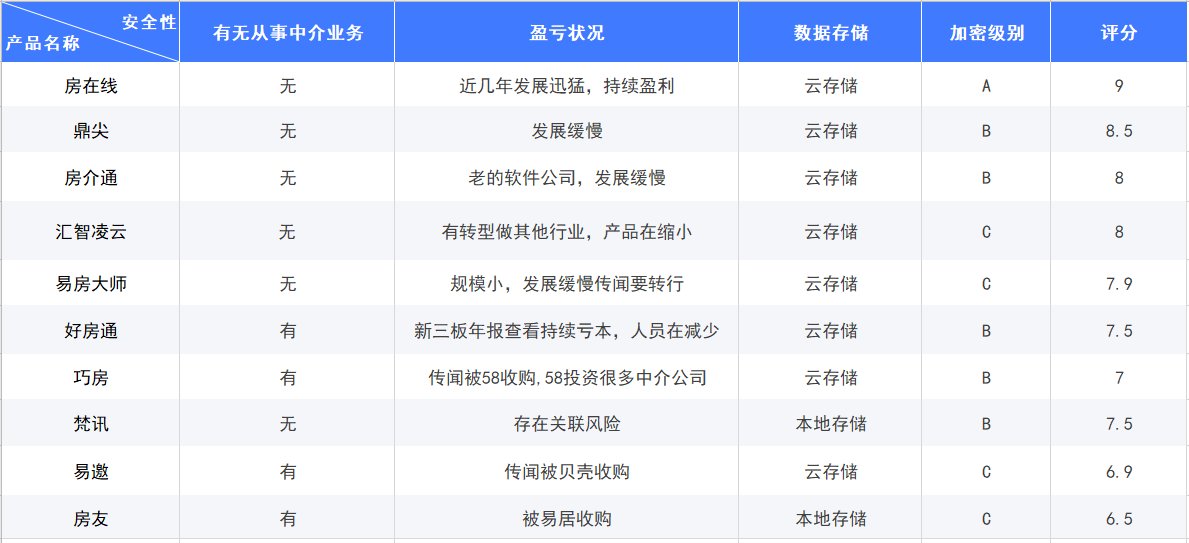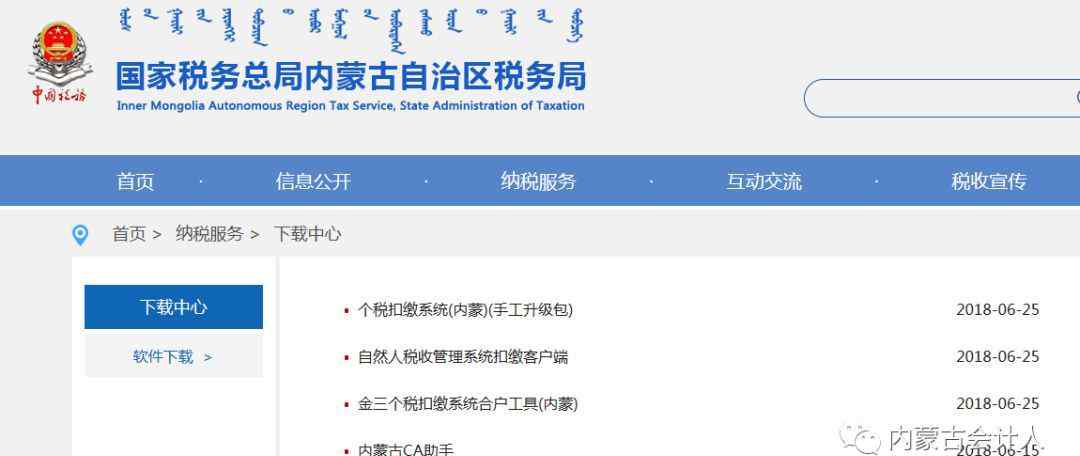Ghost手动安装系统已经被大部分小伙伴接触过,但还是有小白不懂安装,主要是软件是英文界面,太难懂;不然网上教程太不完整,让人走了很多弯路。那么,如何使用ghost手动安装系统呢?今天就从边肖开始和大家分享史上最全面详细的幽灵手动安装系统教程,坐在小板凳上。
准备工作:
1.在快速入门官网下载一个快速入门u盘启动盘工具,做一个快速入门u盘启动盘。
2.从正规网站下载想要安装的系统(本教程以win10系统为例),放入快速启动u盘。
3、了解品牌电脑启动快捷方式。比如,记得关注快速入门的头条号。
Ghost手动安装系统步骤:
1.选择u盘启动,然后进入快速启动主菜单,选择[02]运行快速启动Win10PE并确认,如图:


2.进入快速启动pe系统后,镜像是gho文件,ghost可以直接安装,镜像是需要加载的ios文件。双击“本机”找到系统的快速启动u盘,双击加载成功,如图:

3.回到“本机”界面后,可以看到DVD光驱(I:)GHOST _ win 10 _ Professional Edition,记住系统放在I光驱中,如图:

4.点击快速入门pe系统桌面上的开始菜单,选择并打开“手动运行Ghost(Ctrl+G)”,如图:

5.进入手动Ghost程序后,出现弹出窗口,黑盒无法关闭。只需点击界面上的确定按钮就可以进去了,如图:

6.然后在窗口中点击本地/分区/从映像,如图:

7.在要从窗口恢复的图像文件名的三角形符号中选择I:【GHOST _ win 10 _ professional edition】,如图:

8.然后双击选择win10图像,如图:

9.在该窗口中选择默认选项,点击确定(注意:gpt分区或mbr分区只需要默认选项),如图:

10.在该窗口中选择默认选项,点击确定,如图所示:

11.在该窗口中选择默认选项,点击确定,如图所示:

12.在该窗口中选择默认选项,点击确定,如图所示:

13、弹出确认c盘恢复操作提示,即c盘复位数据过程,点击是,如图所示:

14.重置c盘,静静等待是否重启电脑的提示窗口出现,点击重置电脑按钮,重启后win10系统会自动安装,如图:

这里分享了如何使用ghost手动安装win10系统的详细教程。请记得关注快速入门Q群:128241647。谢谢大家的支持。
1.《ghost安装 最全的ghost安装系统流程 这些细节要了解》援引自互联网,旨在传递更多网络信息知识,仅代表作者本人观点,与本网站无关,侵删请联系页脚下方联系方式。
2.《ghost安装 最全的ghost安装系统流程 这些细节要了解》仅供读者参考,本网站未对该内容进行证实,对其原创性、真实性、完整性、及时性不作任何保证。
3.文章转载时请保留本站内容来源地址,https://www.lu-xu.com/junshi/797863.html